

Étape 1. Téléchargez, installez et lancez FoneDog Récupération De Données sur votre ordinateur, puis vous trouverez une fenêtre contextuelle sur la page d'accueil. Vous pouvez d'abord essayer le logiciel en cliquant sur "Acheter plus tard".
Étape 2. Pour profiter de toutes les fonctionnalités sans limitation, cliquez sur "Acheter" pour obtenir un code d'enregistrement. Après l'achat, vous recevrez un e-mail avec votre code d'enregistrement.
Étape 3. Revenez au logiciel. Remplissez les colonnes "Adresse électronique" et "Code d'enregistrement". Vous pouvez copier et coller le code dans la colonne pour éviter les erreurs inutiles. Ensuite, cliquez sur "Enregistrer" pour terminer l'enregistrement.
Conseil : Vous pouvez également cliquer sur l'icône de la clé dans le coin supérieur droit de l'interface pour vous enregistrer.
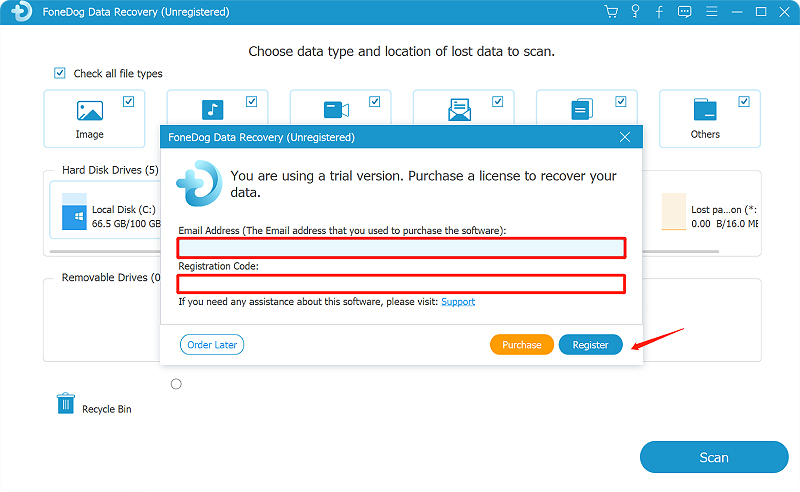
Maintenant, toutes les fonctions sont déverrouillées et vous pouvez commencer à récupérer vos données. Si l'inscription est rejetée, vous devez confirmer si vous avez rempli l'adresse e-mail et le code d'inscription corrects.
Comment récupérer des données supprimées/perdues
Étape 1: Sélection du type de données et du périphérique de stockage
Exécutez FoneDog Data Recovery sur votre PC après le téléchargement et l’installation. Sur la page principale du logiciel, vous aurez une alternative pour sélectionner le périphérique sur lequel vous souhaitez récupérer vos données supprimées spécifiques. Par exemple, si vous souhaitez récupérer les images perdues depuis la corbeille, vous devez cocher les options de cette page, "Image" et "Corbeille". Remarque: Il est préférable de conserver une connexion stable entre votre ordinateur et les lecteurs amovibles lors de la récupération des données supprimées à partir d'un lecteur amovible.

Étape 2: attendre l'analyse des données
Ensuite, FoneDog Data Recovery analysera et affichera le résultat des données en fonction des options que vous aurez cochées à la première étape. Deux modes de scannage sont fournis: Quick Scan et Deep Scan. En outre, les données seront plus claires pour vous car elles sont classées dans la liste des types et la liste des chemins.
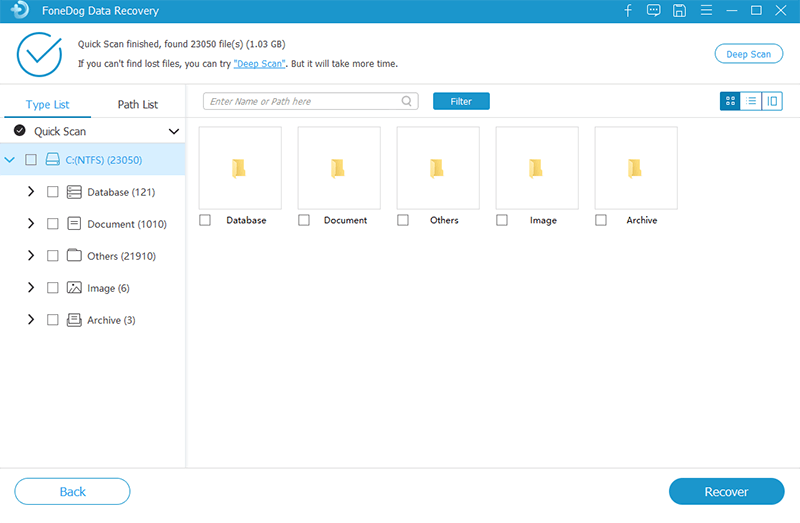
Incidemment, Quick Scan trouvera et affichera rapidement vos données tandis que Deep Scan passera plus de temps à analyser les données, mais affichera plus de contenu. Par conséquent, soyez patient si vous choisissez Deep Scan pour plus de données.
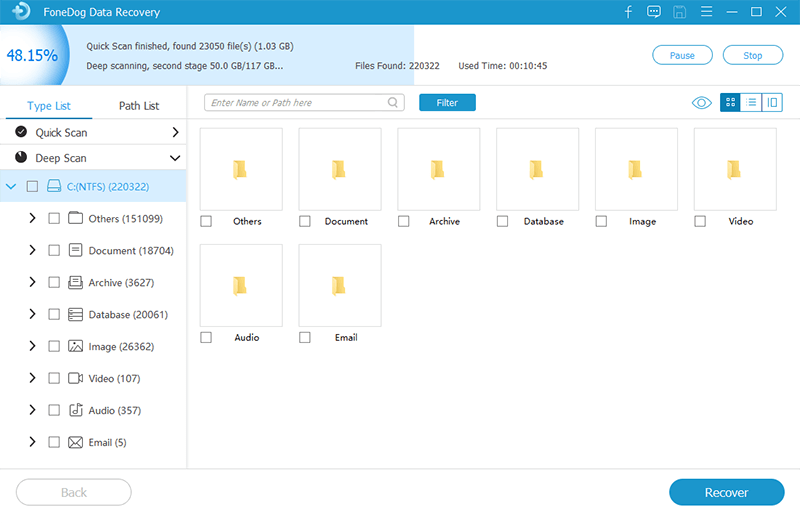
Setp 3: Prévisualiser et choisir les données à récupérer
Lorsque l'analyse des données est terminée, sélectionnez les données que vous souhaitez récupérer. Les données seront répertoriées dans des types ou des chemins sous Quick Sacn ou Deep Scan. Ou vous pouvez localiser le fichier en utilisant la barre de recherche. Cliquez sur Filtrer pour effectuer la localisation.
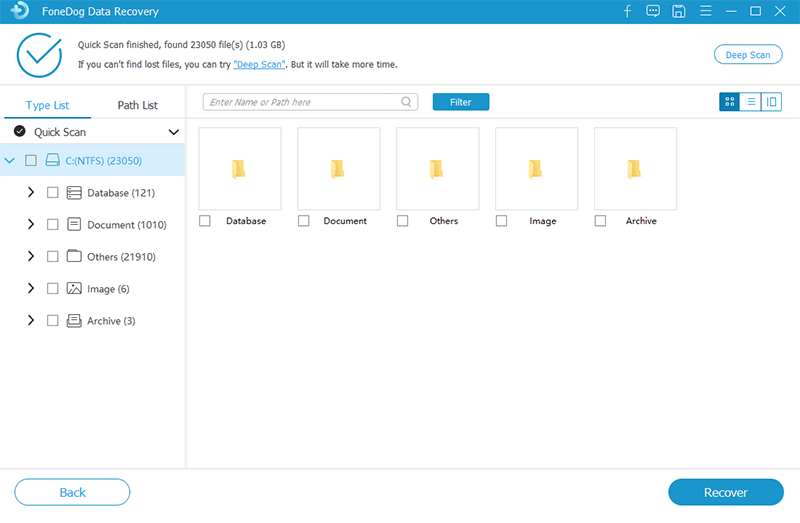

Vous n'êtes pas obligé de vous inquiéter pour les marques d'ordinateurs car FoneDog Data Recovery prend en charge la plupart des marques d'ordinateurs, telles que Acer, ASUS, Lenovo, LG, Toshiba, etc. Vous pouvez également disposer d'un essai gratuit pour confirmer si FoneDog Data Recovery est un outil utile que vous recherchez.